-
ลงชื่อเข้าใช้บัญชีของคุณที่ Microsoft365.com
-
เลือก Word หรือ OneNote
-
เปิดเอกสารหรือหน้าสมุดบันทึกของคุณ แล้วเลือก ดู > โปรแกรมช่วยอ่าน

-
ใน OneNote สําหรับ Windows 10: เปิดแอป OneNote แล้วเลือกสมุดบันทึก จากนั้นเลือก ดู >

-
ใน Outlook สําหรับเว็บ: เข้าสู่ระบบที่ Microsoft365.com เลือก จดหมาย แล้วเปิดอีเมล เลือก ตัวเลือกเพิ่มเติม

-
-
เลือก ตัวเลือกไวยากรณ์

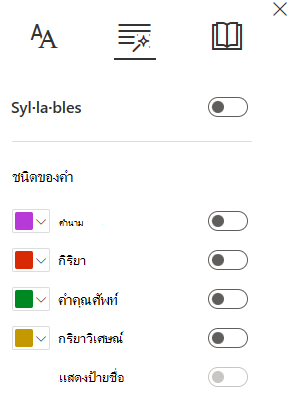
-
เลือกสิ่งที่ต้องการเน้น
-
Syl·la·bles จะ แยกคําโดยการวางจุดขนาดเล็กระหว่างพยางค์
-
ใต้ ชนิดของคำ ให้เปิด คำนามคำกริยา หรือ คำคุณศัพท์ เพื่อเน้นคำนาม คำกริยา หรือคำคุณศัพท์ทุกคำในหน้าด้วยสีที่สอดคล้องกับสีของป้ายชื่อ
-
-
เปิดแอป OneNote แล้วเลือก เครื่องมือสําหรับการเรียนรู้ > โปรแกรมช่วยอ่าน
-
เลือก ตัวเลือกไวยากรณ์

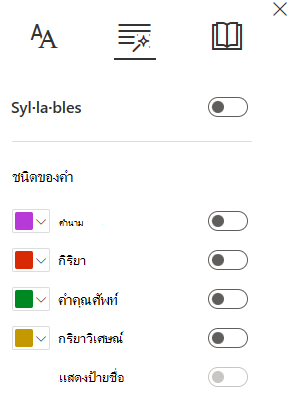
-
เลือกชนิดของคําที่จะเน้น:
-
การทําความเข้าใจ จะแสดงวงเล็บสามเหลี่ยมขนาดเล็กรอบคู่กริยาของประธานเพื่อช่วยให้ผู้อ่านเข้าใจประโยคที่ซับซ้อน
-
การ·แบ่ง·พยางค์ แยกคำได้ด้วยการแสดงจุดเล็กๆ ระหว่างพยางค์
-
คํานาม กริยา และ คําคุณศัพ ท์ จะเน้นคํานาม คํากริยา หรือคําคุณศัพท์ทุกคําบนหน้าด้วยสีที่สอดคล้องกับสีของปุ่ม
-
เรียนรู้เพิ่มเติม
ใช้โปรแกรมช่วยอ่านสําหรับ Office Online และ OneNote
แปลงคําพูดเป็นข้อความใน OneNote
ใช้โฟกัสบรรทัดในโปรแกรมช่วยอ่านสําหรับ Office Online
การแก้ไขปัญหาเมื่อสี่เหลี่ยมผืนผ้าปรากฏบนปุ่มในโปรแกรมช่วยอ่าน










